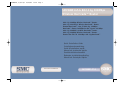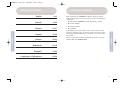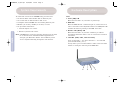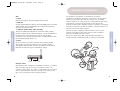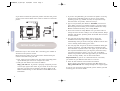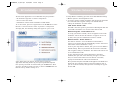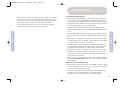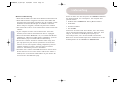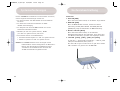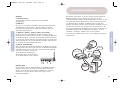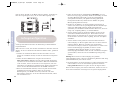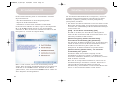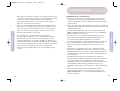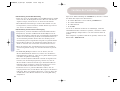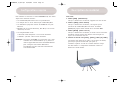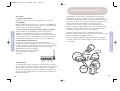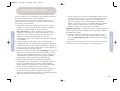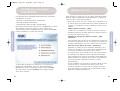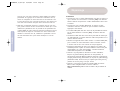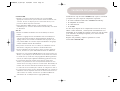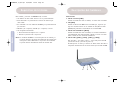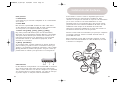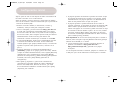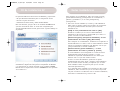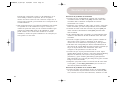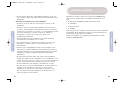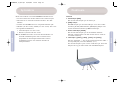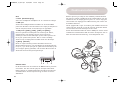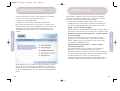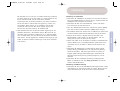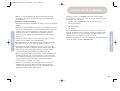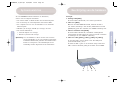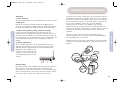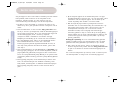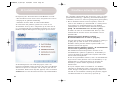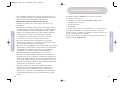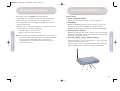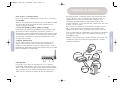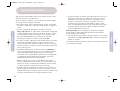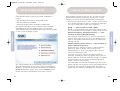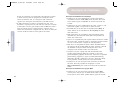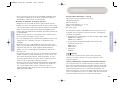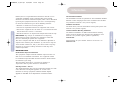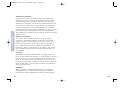SMC Networks SMCWBR14T-G Handleiding
- Categorie
- Routers
- Type
- Handleiding
Pagina wordt geladen...
Pagina wordt geladen...
Pagina wordt geladen...
Pagina wordt geladen...
Pagina wordt geladen...
Pagina wordt geladen...
Pagina wordt geladen...
Pagina wordt geladen...
Pagina wordt geladen...
Pagina wordt geladen...
Pagina wordt geladen...
Pagina wordt geladen...
Pagina wordt geladen...
Pagina wordt geladen...
Pagina wordt geladen...
Pagina wordt geladen...
Pagina wordt geladen...
Pagina wordt geladen...
Pagina wordt geladen...
Pagina wordt geladen...
Pagina wordt geladen...
Pagina wordt geladen...
Pagina wordt geladen...
Pagina wordt geladen...
Pagina wordt geladen...
Pagina wordt geladen...
Pagina wordt geladen...
Pagina wordt geladen...
Pagina wordt geladen...
Pagina wordt geladen...
Pagina wordt geladen...

Nederlands
62
Svensk
61
• Om du har några PPPoE-klientprogram installerade på datorn
som krävdes när datorn direktanslöts till DSL-modemet måste
de inaktiveras.
Felsökning av trådlös anslutning
•Kontrollera att SSID är densamma för routern som för den trådlösa
datorn.
•Kontrollera att den trådlösa krypteringen är densamma för routern
som för den trådlösa datorn. För att förenkla felsökningen av ett
problem stänger du av krypteringen i både routern och den
trådlösa datorn tills en anslutning kan upprättas. Efter att
krypteringen har ändrats kan det hända att din dator behöver
startas om.
• För att de trådlösa datorerna ska kunna fungera med en router
måste de vara inställda på infrastrukturläget.
• Om det både finns en fast anslutning och en trådlös anslutning
på datorn ska du se till att Ethernet-kabeln är utdragen.
•Kontrollera att routerns [WLAN]-lampa lyser, vilket anger att
det trådlösa nätverket är aktiverat. För att aktivera det trådlösa
nätverket går du till sidan [Router Wireless] (trådlös router)
och aktiverar [Wireless Networking] (trådlöst nätverk).
• Om det finns flera trådlösa nätverk inom frekvensområdet och de
trådlösa kanalerna ligger för nära varandra kan det leda till att
den trådlösa prestandan blir låg. Helst bör det finnas minst fem
kanaler mellan angränsande trådlösa nätverk. Den trådlösa
kanalen styrs av och ställs in i routern.
• Routern har en funktion som kallas MAC-filter som styr vilka
trådlösa datorer som har åtkomst till det trådlösa LAN. Om
funktionen är aktiverad ska du se till att den trådlösa datorns
MAC-adress anges på sidan [MAC-filter].
Controleer, nadat u de SMCWBR14T-G Router hebt uitgepakt,
de inhoud van de doos om er zeker van te zijn dat u de volgende
onderdelen hebt ontvangen:
• Eén Barricade™ SMCWBR14T-G 802.11g Wireless Router.
• Eén voedingsadapter.
• Eén Ethernetkabel.
• Eén cd-rom.
Breng onmiddellijk uw dealer op de hoogte als er sprake is van
onjuiste, ontbrekende of beschadigde onderdelen. Bewaar indien
mogelijk de doos en de oorspronkelijke verpakkingsmaterialen
om het product zo nodig terug te kunnen sturen.
Registreer dit product en voer een upgrade van de productgarantie
uit op de website van SMC: www.smc.com.
Inhoud van de verpakking
SMCWBR14T_G_QIG.qxd 10/06/05 15:54 Page 61

Nederlands
64
Nederlands
63
Voorzijde
1. Voedings-LED [PWR]
Als deze blauwe LED brandt, is de router ingeschakeld.
2. LED’s voor [WAN]
Wanneer de blauwe WAN-LED brandt, betekent dit dat er
een actieve verbinding is met de DSL-/kabelmodem. De LED
[PPPoE/DSL] geeft elke activiteit van de WAN-verbinding weer.
3. LED voor draadloze LAN [WLAN]
Als deze blauwe LED brandt, is draadloos netwerkgebruik
ingeschakeld. De LED knippert als gegevens worden verzonden
of ontvangen via een draadloze verbinding.
4. LED’s voor LAN ([LAN1], [LAN2], [LAN3] en [LAN4])
Er zijn twee LED’s—boven elkaar—voor elke LAN-poort
(Local Area Network) (zie 7).
De bovenste LED is groen en de onderste oranje. Deze twee
LED’s vertonen hetzelfde gedrag als de LED’s voor het WAN.
Beschrijving van de hardwareSysteemvereisten
Als u de SMCWBR14T-G wilt installeren en aansluiten,
moet u over het volgende beschikken:
•Een externe kabel- of ADSL-modem met een Ethernet-poort.
• Een account bij een internetprovider voor kabel of ADSL.
• Een computer met een een cd-romstation en een werkende
Ethernet-poort.
•Windows (98 of hoger), MacOS (9.x of hoger) of Linux.
• Een actuele webbrowser:
• Internet Explorer 5.5 of hoger.
• Mozilla 1.7/Firefox 1.0 of hoger.
Opmerking: een cd-romstation is alleen vereist voor het lezen
van de handleiding en als u de toepassing EZ 3-Click
Installation Wizard wilt gebruiken om uw Barricade™
Router te configureren. Het installatieproces kan
handmatig worden uitgevoerd via de webinterface.
1
2
3
4
SMCWBR14T_G_QIG.qxd 10/06/05 15:54 Page 63

Nederlands
66
Nederlands
65
Achterzijde
5. Power (Voeding)
Sluit de meegeleverde 12V voedingsadapter aan op deze connector.
6. WAN-poort
Gebruik de meegeleverde Ethernet-kabel om de WAN-poort te
verbinden met uw kabel- of ADSL-modem. De bijbehorende LED op
het voorpaneel gaat branden zodra de verbinding tot stand komt.
7. LAN-poorten ([LAN1], [LAN2], [LAN3] en [LAN4])
Er zijn vier Ethernet LAN-poorten voor aansluiting op pc’s,
netwerkprinters of vergelijkbare apparaten. Let op de labels; een
paar LED’s voor het LAN op het voorpaneel hoort bij één poort op
het achterpaneel. Als een apparaat niet correct is aangesloten, via
een geschikte Ethernet-kabel, gaat de bijbehorende LED niet
branden.
8. [Reset] (Herstellen)
Als u, om welke reden dan ook, de fabriekswaarden voor het
apparaat moet herstellen en geen toegang kunt krijgen tot de
gebruikersinterface (bijvoorbeeld als u het wachtwoord hebt
gewijzigd en dit vervolgens bent
vergeten), drukt u gedurende 10
seconden op de knop [Reset]. Alle
configuratiewijzigingen gaan dan
verloren.
Ethernet-kabels
Eén Ethernet-kabel, voor uw WAN-verbinding, wordt meegeleverd
met de router. U kunt deze gebruiken als voorbeeld bij het
aanschaffen van andere kabels. De kabel is een niet-afgeschermde
“Cat 5”-kabel met RJ-45-connectoren aan beide uiteinden. Kabels
van dit type zijn in vrijwel elke computerwinkel te koop.
Installatie van de hardware
8
7
65
De positie van de router is belangrijk voor de prestaties ervan bij
de draadloze communicatie. De router moet zich op een centrale
positie ten opzichte van de draadloze pc’s bevinden die verbinding
met de router zullen maken. Een geschikte locatie is wellicht een
hoge rek of vergelijkbare positie die een goede draadloze
verbinding tussen de router en de draadloze pc’s mogelijk
maakt.Teneinde aan de FCC-voorschriften voor blootstelling aan
straling voor draadloze communicatie te voldoen moet de router op
minimaal 20 cm afstand van welke gebruiker dan ook worden
geplaatst.
Sluit alle computers die u wilt laten gebruikmaken van uw
internetverbinding, aan op de router. Sluit uw breedbandmodem
aan op de WAN-poort van de router.
SMC adviseert om bij de eerste configuratie van de router gebruik
te maken van een bedrade Ethernet-pc, zoals aangegeven in het
diagram.
DRAADLOZE ROUTER
BREEDBANDMODEM
DRAADLOZE
LAPTOP
INTERNET
COMPUTER
ÉÉN
COMPUTER
TWEE
VOEDINGSADAPTER
SMCWBR14T_G_QIG.qxd 10/06/05 15:54 Page 65

Nederlands
68
Nederlands
67
6. Op de volgende pagina van de wizard Setup kunt u uw type
breedbandverbinding selecteren. Als u op een optie klikt, gaat u
automatisch naar de volgende pagina. Lees de tekst op dit
scherm zorgvuldig door voordat u een keuze maakt.
7. Ook de volgende pagina wordt u gevraagd om technische
informatie over uw internetverbinding. De informatie die u op
deze pagina moet invullen, hebt u als het goed is van uw
internetprovider ontvangen. Als u niet over de vereiste
informatie beschikt, hebt u mogelijk het verkeerde type
verbinding gekozen in stap 6. U kunt dan op de knop [Back]
(Vorige) klikken om een ander verbindingstype te proberen. Als
u alle vereiste gegevens hebt ingevoerd, klikt u op de knop
[Finish] (Voltooien).
Belangrijke opmerking: als u een internetverbinding gebruikt
waarbij u betaalt op basis van verbindingstijd, stelt u de optie
[Maximum Idle Time] (Maximale tijd inactief) in op 1 minuut.
8. Dat is alles! Als het goed is, hebt u nu verbinding met het
internet. Registreer uw product door naar http://www.smc.com
te gaan in uw browser en door de ondersteuningspagina’s te
klikken.
Als u niet bent aangesloten op internet, neemt u contact op met
uw internetprovider en vraagt u om uw verbindingsgegevens.
Volg de stappen in deze sectie nadat u verbinding met het netwerk
hebt gemaakt, zoals beschreven in de voorgaande sectie.
Controleer, voordat u begint, of u alle gegevens voor uw
internetverbinding hebt ontvangen van uw internetprovider.
1. Schakel als eerste de modem in, vervolgens de router en als
laatste de pc die u gaat gebruiken voor het configureren van de
router.
2. Start uw webbrowser en voer het adres http://192.168.2.1 in.
Als de pc correct is geconfigureerd, wordt de aanmeldingspagina
van de router weergegeven. Als u geen toegang kunt krijgen tot
de aanmeldingspagina, moet u eerst de pc opnieuw
configureren zodat u automatisch een IP-adres verkrijgt.
Raadpleeg de handleiding op de cd-rom voor meer informatie.
3. Als u met Windows werkt, hebt u nu de mogelijkheid de EZ 3-
Click installatiewizard uit te voeren. Als u een ander
besturingssysteem gebruikt (bijvoorbeeld MacOS of Linux) of
meer hulp nodig hebt dan EZ 3-Click kan bieden, gaat u door
naar stap 4.
4. Voer het wachtwoord in (de standaardwaarde is [smcadmin)] en
klik op [Login] (Inloggen). Als u zich hebt aangemeld, wordt de
pagina [Overview] (Overzicht) weergegeven waar u kunt kiezen
tussen de configuratiewizard [Setup Wizard] en de geavanceerde
configuratie [Advanced Setup]. Selecteer [Setup Wizard] (Wizard
Setup).
5. Klik op [Next] (Volgende) om de wizard Setup te starten. Hier
kunt u de basisinstellingen voor draadloze verbinding, zoals
SSID, kanaal, bereikvergroter en draadloze werkmodus wijzigen.
Klik op [Next] (Volgende) wanneer u klaar bent om door te
gaan.
Eerste configuratie
SMCWBR14T_G_QIG.qxd 10/06/05 15:55 Page 67

Nederlands
70
Nederlands
69
Als u draadloos netwerkgebruik wilt configureren, moet u de optie
[Home Network Settings] -> [Wireless] (Thuisnetwerkinstellingen -
> Draadloos) selecteren in het menu [Configuration] (Configuratie).
1. Om een draadloos netwerk te kunnen opzetten, moeten de
router en alle draadloze pc’s dezelfde SSID- en coderingsinstel-
lingen hebben. De standaardinstellingen voor draadloos
netwerkgebruik via de router worden hieronder weergegeven:
[SSID] - De standaardwaarde voor de router is [SMC]
De SSID is de naam van uw draadloze LAN. Alleen pc’s met
dezelfde SSID als de router kunnen deel uitmaken van het
draadloze LAN.
[Wireless Encryption] (Draadloze codering) -
De standaardwaarde voor de router is [off] (uit)
Stel voor het instellen van uw draadloze netwerk de codering in
op [Off] (Uit) op zowel de router als de draadloze pc’s.
Draadloze codering kan later worden ingesteld nadat u een
draadloos netwerk hebt opgezet.
[Wireless Channel] (Draadloos kanaal) - De standaardwaarde
voor de router is [Channel 6] (Kanaal 6)
Het draadloze kanaal wordt ingesteld in de router en de
standaardwaarde is [Channel 6] (Kanaal 6). De draadloze pc’s
scannen automatisch alle kanalen om te bepalen welk kanaal
door de router wordt gebruikt.
Als dit uw enige draadloze netwerk is, kunt u de standaardinstel-
lingen voor de router gebruiken. Stel nu de draadloze pc in op
dezelfde SSID- en coderingsinstellingen als de router. De
draadloze pc’s moeten worden ingesteld op de modus
Infrastructuur.
Als op uw computer zowel een bedrade als een draadloze
verbinding is geïnstalleerd, moet u ervoor zorgen dat telkens
slechts één type wordt gebruikt om verbinding te maken met
het LAN. Als u de draadloze verbinding wilt gebruiken, koppelt
u de Ethernet-kabel los en start u de pc opnieuw op.
Draadloos netwerkgebruik
De toepassing EZ 3-Click werkt alleen onder Windows en biedt:
• Een alternatieve manier om de eerste configuratie uit te voeren.
• Toegang tot de gebruikershandleiding.
• Installatie van Zone Alarm en Adobe Acrobat Reader.
Als u EZ 3-Click wilt gebruiken, plaatst u de cd-rom in het
cd-romstation van de pc die is aangesloten op de router. Als de
pc is geconfigureerd voor het automatisch afspelen van cd-roms
wordt het volgende dialoogvenster weergegeven op het scherm.
Als dit dialoogvenster niet wordt weergegeven, moet u de
toepassing handmatig starten. Dit kunt u doen door eerst Windows
Verkenner te openen en vervolgens naar de map te gaan voor uw
cd-romstation. Nadat u deze map hebt geopend, ziet u het bestand
SMCWBR14T-G.exe. Voer dit bestand uit door erop te dubbelklikken.
EZ Installation CD
SMCWBR14T_G_QIG.qxd 10/06/05 15:55 Page 69

Nederlands
72
Nederlands
71
Problemen oplossen bij de installatie
• Controleer of de voedingsadapter is ingeschakeld en aangesloten
op de router. De groene LED [PWR] op de router moet branden.
Gebruik alleen de voedingsadapter die is meegeleverd met de
router.
• Controleer of de ADSL- of kabelmodem, de router en de pc
allemaal zijn aangesloten en of de juiste LED’s branden.
• De ADSL- of kabelmodem moet zijn aangesloten op de [WAN]-
poort van de router via een Ethernet-kabel. De LED [WAN] op de
router moet branden.
• De bedrade pc moet op een LAN-poort van de router zijn
aangesloten via een Ethernet-kabel. De bijbehorende LED [LAN]
op de router moet branden.
• Gebruik de onderstaande volgorde voor het inschakelen van de
apparatuur: Eerst de ADSL- of kabelmodem, daarna de router en
ten slotte de pc. Wacht telkens ongeveer 1 minuut nadat u een
apparaat hebt ingeschakeld.
• De pc moet worden ingesteld op het automatisch verkrijgen van
een IP-adres via de DHCP-server van de router. Zie de
gebruikershandleiding op de cd-rom voor nadere details over het
instellen van de pc voor het verkrijgen van een IP-adres.
• Controleer of de webproxy is uitgeschakeld op de pc. Ga naar het
[Control Panel] (Configuratiescherm) en selecteer [Inter Options]
(Internet-opties). Selecteer het tabblad [Connections]
(Verbindingen) en klik op de knop [LAN Settings] (LAN-
instellingen). Controleer of het selectievakje [Use Proxy Server]
(Proxyserver gebruiken) niet is ingeschakeld.
• Controleer of u toegang kunt krijgen tot de webinterface van de
router. Start een browser en voer http://192.168.2.1 in om
toegang te krijgen tot het standaard-IP-adres van de router.
Problemen oplossen met de WAN-verbinding
• Controleer of u de juiste optie voor de WAN-verbinding hebt
geselecteerd en of de gegevens van de internetprovider correct
zijn. Als u niet over deze gegevens beschikt, kunt u deze
opvragen bij uw internetprovider.
Problemen oplossen
Nadat u dezelfde SSID- en codering hebt ingesteld in de router
en de draadloze pc, opent u een browser en probeert u naar
www.smc.com te gaan. Als u toegang hebt tot internet, is het
draadloze LAN correct geconfigureerd.
2. SMC adviseert draadloze codering in te schakelen om de
beveiliging van uw draadloze netwerk te verbeteren. Opmerking:
als u de instellingen voor draadloze communicatie (bijvoorbeeld
SSID of WEP) van de router wijzigt vanaf een draadloze pc, raakt
u mogelijk het contact met de router kwijt. U kunt de draadloze
verbinding herstellen door de instellingen voor draadloze
communicatie van uw pc in te stellen op dezelfde waarden als
op de router worden gebruikt.
SMCWBR14T_G_QIG.qxd 10/06/05 15:55 Page 71

Português
74
Nederlands
73
Desembale o Router SMCWBR14T-G e verifique se recebeu
os seguintes componentes:
•Um Router Sem Fios 802.11g SMCWBR14T-G Barricade™.
•Um adaptador de corrente.
•Um cabo Ethernet.
•Um CD-ROM.
Se receber peças incorrectas ou danificadas ou se faltarem peças,
informe imediatamente o revendedor do produto. Se possível,
guarde a caixa e os materiais de embalagem originais, para o caso
de ser necessário devolver o produto.
Registe este produto e actualize a respectiva garantia no site da
SMC na Internet: www.smc.com.
Conteúdo da Embalagem
• Als u al PPPoE-clienttoepassingen hebt geïnstalleerd op de pc
die nodig waren toen de pc rechtstreeks was aangesloten op de
ADSL-modem, moeten deze worden uitgeschakeld.
Problemen met draadloze communicatie oplossen
• Controleer of de SSID van de router gelijk is aan die van de
draadloze pc.
• Controleer of de draadloze codering van de router gelijk is aan die
van de draadloze pc. U kunt een probleem helpen oplossen door de
codering op zowel de router als de draadloze pc uit te schakelen
totdat u een verbinding hebt kunnen maken. Nadat de codering is
gewijzigd, moeten sommige pc’s opnieuw worden opgestart.
• De draadloze pc’s moeten worden ingesteld op de modus
Infrastructuur om te kunnen werken met een router.
• Als op de computer zowel een draadloze als een bedrade
verbinding is geïnstalleerd, controleert u of de Ethernet-kabel
voor de bedrade verbinding is losgekoppeld.
• Controleer of de LED [WLAN] voor de router brandt. Dit geeft aan
dat draadloos netwerkgebruik is ingeschakeld. U kunt draadloos
netwerkgebruik inschakelen door naar de pagina [Wireless]
(Draadloos) van de router te gaan en de optie Wireless
Networking (Draadloos netwerkgebruik) in te schakelen.
• Als er zich een aantal draadloze netwerken binnen hetzelfde
bereik bevindt, werkt de draadloze communicatie mogelijk niet
goed als de draadloze kanalen zich te dicht bij elkaar bevinden.
In de ideale situatie zitten er ten minste 5 kanalen tussen twee
aangrenzende draadloze netwerken. Het draadloze kanaal wordt
bestuurd door en ingesteld in de router.
• De router beschikt over een functie die MAC-filter wordt
genoemd en waarmee wordt bepaald welke draadloze pc’s
toegang hebben tot het draadloze LAN. Als deze functie is
ingeschakeld, controleert u of het MAC-adres van uw draadloze
pc-kaart wordt weergegeven op de pagina [MAC Filter] (MAC-
filter).
SMCWBR14T_G_QIG.qxd 10/06/05 15:55 Page 73
Pagina wordt geladen...
Pagina wordt geladen...
Pagina wordt geladen...
Pagina wordt geladen...
Pagina wordt geladen...
Pagina wordt geladen...
Pagina wordt geladen...
Pagina wordt geladen...
Documenttranscriptie
SMCWBR14T_G_QIG.qxd 10/06/05 15:54 Page 61 • Om du har några PPPoE-klientprogram installerade på datorn som krävdes när datorn direktanslöts till DSL-modemet måste de inaktiveras. Felsökning av trådlös anslutning • Kontrollera att SSID är densamma för routern som för den trådlösa datorn. • Kontrollera att den trådlösa krypteringen är densamma för routern som för den trådlösa datorn. För att förenkla felsökningen av ett problem stänger du av krypteringen i både routern och den trådlösa datorn tills en anslutning kan upprättas. Efter att krypteringen har ändrats kan det hända att din dator behöver startas om. • För att de trådlösa datorerna ska kunna fungera med en router måste de vara inställda på infrastrukturläget. • Om det både finns en fast anslutning och en trådlös anslutning på datorn ska du se till att Ethernet-kabeln är utdragen. • Kontrollera att routerns [WLAN]-lampa lyser, vilket anger att det trådlösa nätverket är aktiverat. För att aktivera det trådlösa nätverket går du till sidan [Router Wireless] (trådlös router) och aktiverar [Wireless Networking] (trådlöst nätverk). • Om det finns flera trådlösa nätverk inom frekvensområdet och de trådlösa kanalerna ligger för nära varandra kan det leda till att den trådlösa prestandan blir låg. Helst bör det finnas minst fem kanaler mellan angränsande trådlösa nätverk. Den trådlösa kanalen styrs av och ställs in i routern. • Routern har en funktion som kallas MAC-filter som styr vilka trådlösa datorer som har åtkomst till det trådlösa LAN. Om funktionen är aktiverad ska du se till att den trådlösa datorns MAC-adress anges på sidan [MAC-filter]. 61 Controleer, nadat u de SMCWBR14T-G Router hebt uitgepakt, de inhoud van de doos om er zeker van te zijn dat u de volgende onderdelen hebt ontvangen: • Eén Barricade™ SMCWBR14T-G 802.11g Wireless Router. • Eén voedingsadapter. • Eén Ethernetkabel. • Eén cd-rom. Breng onmiddellijk uw dealer op de hoogte als er sprake is van onjuiste, ontbrekende of beschadigde onderdelen. Bewaar indien mogelijk de doos en de oorspronkelijke verpakkingsmaterialen om het product zo nodig terug te kunnen sturen. Registreer dit product en voer een upgrade van de productgarantie uit op de website van SMC: www.smc.com. Nederlands Svensk Inhoud van de verpakking 62 SMCWBR14T_G_QIG.qxd 10/06/05 15:54 Page 63 Systeemvereisten Opmerking: een cd-romstation is alleen vereist voor het lezen van de handleiding en als u de toepassing EZ 3-Click Installation Wizard wilt gebruiken om uw Barricade™ Router te configureren. Het installatieproces kan handmatig worden uitgevoerd via de webinterface. Voorzijde 1. Voedings-LED [PWR] Als deze blauwe LED brandt, is de router ingeschakeld. 2. LED’s voor [WAN] Wanneer de blauwe WAN-LED brandt, betekent dit dat er een actieve verbinding is met de DSL-/kabelmodem. De LED [PPPoE/DSL] geeft elke activiteit van de WAN-verbinding weer. 3. LED voor draadloze LAN [WLAN] Als deze blauwe LED brandt, is draadloos netwerkgebruik ingeschakeld. De LED knippert als gegevens worden verzonden of ontvangen via een draadloze verbinding. 4. LED’s voor LAN ([LAN1], [LAN2], [LAN3] en [LAN4]) Er zijn twee LED’s—boven elkaar—voor elke LAN-poort (Local Area Network) (zie 7). De bovenste LED is groen en de onderste oranje. Deze twee LED’s vertonen hetzelfde gedrag als de LED’s voor het WAN. 4 63 3 2 Nederlands Nederlands Als u de SMCWBR14T-G wilt installeren en aansluiten, moet u over het volgende beschikken: • Een externe kabel- of ADSL-modem met een Ethernet-poort. • Een account bij een internetprovider voor kabel of ADSL. • Een computer met een een cd-romstation en een werkende Ethernet-poort. • Windows (98 of hoger), MacOS (9.x of hoger) of Linux. • Een actuele webbrowser: • Internet Explorer 5.5 of hoger. • Mozilla 1.7/Firefox 1.0 of hoger. Beschrijving van de hardware 1 64 SMCWBR14T_G_QIG.qxd 10/06/05 15:54 Page 65 Installatie van de hardware Nederlands 5 6 7 Sluit alle computers die u wilt laten gebruikmaken van uw internetverbinding, aan op de router. Sluit uw breedbandmodem aan op de WAN-poort van de router. SMC adviseert om bij de eerste configuratie van de router gebruik te maken van een bedrade Ethernet-pc, zoals aangegeven in het diagram. DRAADLOZE LAPTOP INTERNET DRAADLOZE ROUTER VOEDINGSADAPTER BREEDBANDMODEM 8 Ethernet-kabels Eén Ethernet-kabel, voor uw WAN-verbinding, wordt meegeleverd met de router. U kunt deze gebruiken als voorbeeld bij het aanschaffen van andere kabels. De kabel is een niet-afgeschermde “Cat 5”-kabel met RJ-45-connectoren aan beide uiteinden. Kabels van dit type zijn in vrijwel elke computerwinkel te koop. 65 De positie van de router is belangrijk voor de prestaties ervan bij de draadloze communicatie. De router moet zich op een centrale positie ten opzichte van de draadloze pc’s bevinden die verbinding met de router zullen maken. Een geschikte locatie is wellicht een hoge rek of vergelijkbare positie die een goede draadloze verbinding tussen de router en de draadloze pc’s mogelijk maakt.Teneinde aan de FCC-voorschriften voor blootstelling aan straling voor draadloze communicatie te voldoen moet de router op minimaal 20 cm afstand van welke gebruiker dan ook worden geplaatst. Nederlands Achterzijde 5. Power (Voeding) Sluit de meegeleverde 12V voedingsadapter aan op deze connector. 6. WAN-poort Gebruik de meegeleverde Ethernet-kabel om de WAN-poort te verbinden met uw kabel- of ADSL-modem. De bijbehorende LED op het voorpaneel gaat branden zodra de verbinding tot stand komt. 7. LAN-poorten ([LAN1], [LAN2], [LAN3] en [LAN4]) Er zijn vier Ethernet LAN-poorten voor aansluiting op pc’s, netwerkprinters of vergelijkbare apparaten. Let op de labels; een paar LED’s voor het LAN op het voorpaneel hoort bij één poort op het achterpaneel. Als een apparaat niet correct is aangesloten, via een geschikte Ethernet-kabel, gaat de bijbehorende LED niet branden. 8. [Reset] (Herstellen) Als u, om welke reden dan ook, de fabriekswaarden voor het apparaat moet herstellen en geen toegang kunt krijgen tot de gebruikersinterface (bijvoorbeeld als u het wachtwoord hebt gewijzigd en dit vervolgens bent vergeten), drukt u gedurende 10 seconden op de knop [Reset]. Alle configuratiewijzigingen gaan dan verloren. COMPUTER ÉÉN COMPUTER TWEE 66 SMCWBR14T_G_QIG.qxd 10/06/05 15:55 Page 67 Eerste configuratie Nederlands 67 6. Op de volgende pagina van de wizard Setup kunt u uw type breedbandverbinding selecteren. Als u op een optie klikt, gaat u automatisch naar de volgende pagina. Lees de tekst op dit scherm zorgvuldig door voordat u een keuze maakt. 7. Ook de volgende pagina wordt u gevraagd om technische informatie over uw internetverbinding. De informatie die u op deze pagina moet invullen, hebt u als het goed is van uw internetprovider ontvangen. Als u niet over de vereiste informatie beschikt, hebt u mogelijk het verkeerde type verbinding gekozen in stap 6. U kunt dan op de knop [Back] (Vorige) klikken om een ander verbindingstype te proberen. Als u alle vereiste gegevens hebt ingevoerd, klikt u op de knop [Finish] (Voltooien). Belangrijke opmerking: als u een internetverbinding gebruikt waarbij u betaalt op basis van verbindingstijd, stelt u de optie [Maximum Idle Time] (Maximale tijd inactief) in op 1 minuut. 8. Dat is alles! Als het goed is, hebt u nu verbinding met het internet. Registreer uw product door naar http://www.smc.com te gaan in uw browser en door de ondersteuningspagina’s te klikken. Als u niet bent aangesloten op internet, neemt u contact op met uw internetprovider en vraagt u om uw verbindingsgegevens. Nederlands Volg de stappen in deze sectie nadat u verbinding met het netwerk hebt gemaakt, zoals beschreven in de voorgaande sectie. Controleer, voordat u begint, of u alle gegevens voor uw internetverbinding hebt ontvangen van uw internetprovider. 1. Schakel als eerste de modem in, vervolgens de router en als laatste de pc die u gaat gebruiken voor het configureren van de router. 2. Start uw webbrowser en voer het adres http://192.168.2.1 in. Als de pc correct is geconfigureerd, wordt de aanmeldingspagina van de router weergegeven. Als u geen toegang kunt krijgen tot de aanmeldingspagina, moet u eerst de pc opnieuw configureren zodat u automatisch een IP-adres verkrijgt. Raadpleeg de handleiding op de cd-rom voor meer informatie. 3. Als u met Windows werkt, hebt u nu de mogelijkheid de EZ 3Click installatiewizard uit te voeren. Als u een ander besturingssysteem gebruikt (bijvoorbeeld MacOS of Linux) of meer hulp nodig hebt dan EZ 3-Click kan bieden, gaat u door naar stap 4. 4. Voer het wachtwoord in (de standaardwaarde is [smcadmin)] en klik op [Login] (Inloggen). Als u zich hebt aangemeld, wordt de pagina [Overview] (Overzicht) weergegeven waar u kunt kiezen tussen de configuratiewizard [Setup Wizard] en de geavanceerde configuratie [Advanced Setup]. Selecteer [Setup Wizard] (Wizard Setup). 5. Klik op [Next] (Volgende) om de wizard Setup te starten. Hier kunt u de basisinstellingen voor draadloze verbinding, zoals SSID, kanaal, bereikvergroter en draadloze werkmodus wijzigen. Klik op [Next] (Volgende) wanneer u klaar bent om door te gaan. 68 SMCWBR14T_G_QIG.qxd 10/06/05 15:55 Page 69 EZ Installation CD Als dit dialoogvenster niet wordt weergegeven, moet u de toepassing handmatig starten. Dit kunt u doen door eerst Windows Verkenner te openen en vervolgens naar de map te gaan voor uw cd-romstation. Nadat u deze map hebt geopend, ziet u het bestand SMCWBR14T-G.exe. Voer dit bestand uit door erop te dubbelklikken. 69 Als u draadloos netwerkgebruik wilt configureren, moet u de optie [Home Network Settings] -> [Wireless] (Thuisnetwerkinstellingen > Draadloos) selecteren in het menu [Configuration] (Configuratie). 1. Om een draadloos netwerk te kunnen opzetten, moeten de router en alle draadloze pc’s dezelfde SSID- en coderingsinstellingen hebben. De standaardinstellingen voor draadloos netwerkgebruik via de router worden hieronder weergegeven: [SSID] - De standaardwaarde voor de router is [SMC] De SSID is de naam van uw draadloze LAN. Alleen pc’s met dezelfde SSID als de router kunnen deel uitmaken van het draadloze LAN. [Wireless Encryption] (Draadloze codering) De standaardwaarde voor de router is [off] (uit) Stel voor het instellen van uw draadloze netwerk de codering in op [Off] (Uit) op zowel de router als de draadloze pc’s. Draadloze codering kan later worden ingesteld nadat u een draadloos netwerk hebt opgezet. [Wireless Channel] (Draadloos kanaal) - De standaardwaarde voor de router is [Channel 6] (Kanaal 6) Het draadloze kanaal wordt ingesteld in de router en de standaardwaarde is [Channel 6] (Kanaal 6). De draadloze pc’s scannen automatisch alle kanalen om te bepalen welk kanaal door de router wordt gebruikt. Als dit uw enige draadloze netwerk is, kunt u de standaardinstellingen voor de router gebruiken. Stel nu de draadloze pc in op dezelfde SSID- en coderingsinstellingen als de router. De draadloze pc’s moeten worden ingesteld op de modus Infrastructuur. Als op uw computer zowel een bedrade als een draadloze verbinding is geïnstalleerd, moet u ervoor zorgen dat telkens slechts één type wordt gebruikt om verbinding te maken met het LAN. Als u de draadloze verbinding wilt gebruiken, koppelt u de Ethernet-kabel los en start u de pc opnieuw op. Nederlands Nederlands De toepassing EZ 3-Click werkt alleen onder Windows en biedt: • Een alternatieve manier om de eerste configuratie uit te voeren. • Toegang tot de gebruikershandleiding. • Installatie van Zone Alarm en Adobe Acrobat Reader. Als u EZ 3-Click wilt gebruiken, plaatst u de cd-rom in het cd-romstation van de pc die is aangesloten op de router. Als de pc is geconfigureerd voor het automatisch afspelen van cd-roms wordt het volgende dialoogvenster weergegeven op het scherm. Draadloos netwerkgebruik 70 SMCWBR14T_G_QIG.qxd 10/06/05 15:55 Page 71 Problemen oplossen 71 Problemen oplossen bij de installatie • Controleer of de voedingsadapter is ingeschakeld en aangesloten op de router. De groene LED [PWR] op de router moet branden. Gebruik alleen de voedingsadapter die is meegeleverd met de router. • Controleer of de ADSL- of kabelmodem, de router en de pc allemaal zijn aangesloten en of de juiste LED’s branden. • De ADSL- of kabelmodem moet zijn aangesloten op de [WAN]poort van de router via een Ethernet-kabel. De LED [WAN] op de router moet branden. • De bedrade pc moet op een LAN-poort van de router zijn aangesloten via een Ethernet-kabel. De bijbehorende LED [LAN] op de router moet branden. • Gebruik de onderstaande volgorde voor het inschakelen van de apparatuur: Eerst de ADSL- of kabelmodem, daarna de router en ten slotte de pc. Wacht telkens ongeveer 1 minuut nadat u een apparaat hebt ingeschakeld. • De pc moet worden ingesteld op het automatisch verkrijgen van een IP-adres via de DHCP-server van de router. Zie de gebruikershandleiding op de cd-rom voor nadere details over het instellen van de pc voor het verkrijgen van een IP-adres. • Controleer of de webproxy is uitgeschakeld op de pc. Ga naar het [Control Panel] (Configuratiescherm) en selecteer [Inter Options] (Internet-opties). Selecteer het tabblad [Connections] (Verbindingen) en klik op de knop [LAN Settings] (LANinstellingen). Controleer of het selectievakje [Use Proxy Server] (Proxyserver gebruiken) niet is ingeschakeld. • Controleer of u toegang kunt krijgen tot de webinterface van de router. Start een browser en voer http://192.168.2.1 in om toegang te krijgen tot het standaard-IP-adres van de router. Problemen oplossen met de WAN-verbinding • Controleer of u de juiste optie voor de WAN-verbinding hebt geselecteerd en of de gegevens van de internetprovider correct zijn. Als u niet over deze gegevens beschikt, kunt u deze opvragen bij uw internetprovider. Nederlands Nederlands Nadat u dezelfde SSID- en codering hebt ingesteld in de router en de draadloze pc, opent u een browser en probeert u naar www.smc.com te gaan. Als u toegang hebt tot internet, is het draadloze LAN correct geconfigureerd. 2. SMC adviseert draadloze codering in te schakelen om de beveiliging van uw draadloze netwerk te verbeteren. Opmerking: als u de instellingen voor draadloze communicatie (bijvoorbeeld SSID of WEP) van de router wijzigt vanaf een draadloze pc, raakt u mogelijk het contact met de router kwijt. U kunt de draadloze verbinding herstellen door de instellingen voor draadloze communicatie van uw pc in te stellen op dezelfde waarden als op de router worden gebruikt. 72 SMCWBR14T_G_QIG.qxd 10/06/05 15:55 Page 73 Conteúdo da Embalagem Nederlands 73 Desembale o Router SMCWBR14T-G e verifique se recebeu os seguintes componentes: • Um Router Sem Fios 802.11g SMCWBR14T-G Barricade™. • Um adaptador de corrente. • Um cabo Ethernet. • Um CD-ROM. Se receber peças incorrectas ou danificadas ou se faltarem peças, informe imediatamente o revendedor do produto. Se possível, guarde a caixa e os materiais de embalagem originais, para o caso de ser necessário devolver o produto. Registe este produto e actualize a respectiva garantia no site da SMC na Internet: www.smc.com. Português • Als u al PPPoE-clienttoepassingen hebt geïnstalleerd op de pc die nodig waren toen de pc rechtstreeks was aangesloten op de ADSL-modem, moeten deze worden uitgeschakeld. Problemen met draadloze communicatie oplossen • Controleer of de SSID van de router gelijk is aan die van de draadloze pc. • Controleer of de draadloze codering van de router gelijk is aan die van de draadloze pc. U kunt een probleem helpen oplossen door de codering op zowel de router als de draadloze pc uit te schakelen totdat u een verbinding hebt kunnen maken. Nadat de codering is gewijzigd, moeten sommige pc’s opnieuw worden opgestart. • De draadloze pc’s moeten worden ingesteld op de modus Infrastructuur om te kunnen werken met een router. • Als op de computer zowel een draadloze als een bedrade verbinding is geïnstalleerd, controleert u of de Ethernet-kabel voor de bedrade verbinding is losgekoppeld. • Controleer of de LED [WLAN] voor de router brandt. Dit geeft aan dat draadloos netwerkgebruik is ingeschakeld. U kunt draadloos netwerkgebruik inschakelen door naar de pagina [Wireless] (Draadloos) van de router te gaan en de optie Wireless Networking (Draadloos netwerkgebruik) in te schakelen. • Als er zich een aantal draadloze netwerken binnen hetzelfde bereik bevindt, werkt de draadloze communicatie mogelijk niet goed als de draadloze kanalen zich te dicht bij elkaar bevinden. In de ideale situatie zitten er ten minste 5 kanalen tussen twee aangrenzende draadloze netwerken. Het draadloze kanaal wordt bestuurd door en ingesteld in de router. • De router beschikt over een functie die MAC-filter wordt genoemd en waarmee wordt bepaald welke draadloze pc’s toegang hebben tot het draadloze LAN. Als deze functie is ingeschakeld, controleert u of het MAC-adres van uw draadloze pc-kaart wordt weergegeven op de pagina [MAC Filter] (MACfilter). 74-
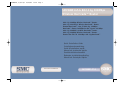 1
1
-
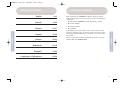 2
2
-
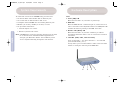 3
3
-
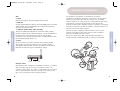 4
4
-
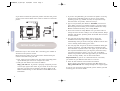 5
5
-
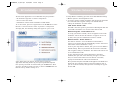 6
6
-
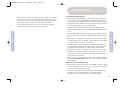 7
7
-
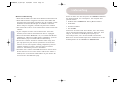 8
8
-
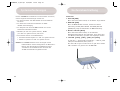 9
9
-
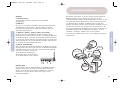 10
10
-
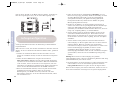 11
11
-
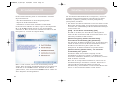 12
12
-
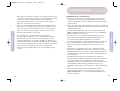 13
13
-
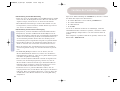 14
14
-
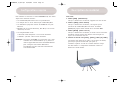 15
15
-
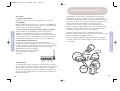 16
16
-
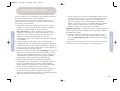 17
17
-
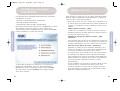 18
18
-
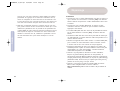 19
19
-
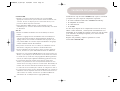 20
20
-
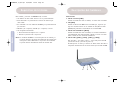 21
21
-
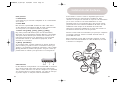 22
22
-
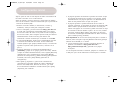 23
23
-
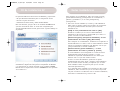 24
24
-
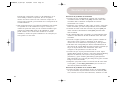 25
25
-
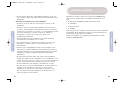 26
26
-
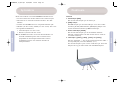 27
27
-
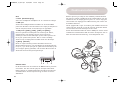 28
28
-
 29
29
-
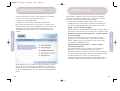 30
30
-
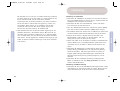 31
31
-
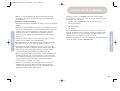 32
32
-
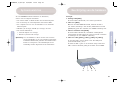 33
33
-
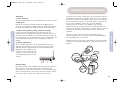 34
34
-
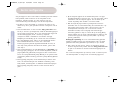 35
35
-
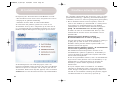 36
36
-
 37
37
-
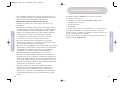 38
38
-
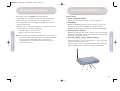 39
39
-
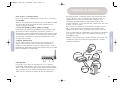 40
40
-
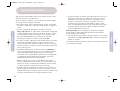 41
41
-
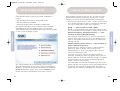 42
42
-
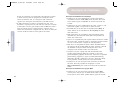 43
43
-
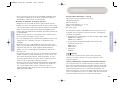 44
44
-
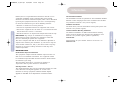 45
45
-
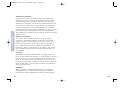 46
46
SMC Networks SMCWBR14T-G Handleiding
- Categorie
- Routers
- Type
- Handleiding
in andere talen
- English: SMC Networks SMCWBR14T-G User manual
- français: SMC Networks SMCWBR14T-G Manuel utilisateur
- español: SMC Networks SMCWBR14T-G Manual de usuario
- Deutsch: SMC Networks SMCWBR14T-G Benutzerhandbuch
- português: SMC Networks SMCWBR14T-G Manual do usuário
- svenska: SMC Networks SMCWBR14T-G Användarmanual